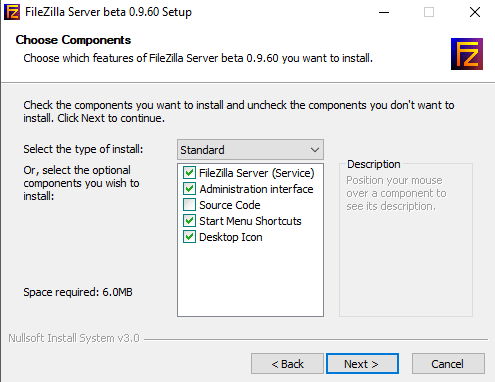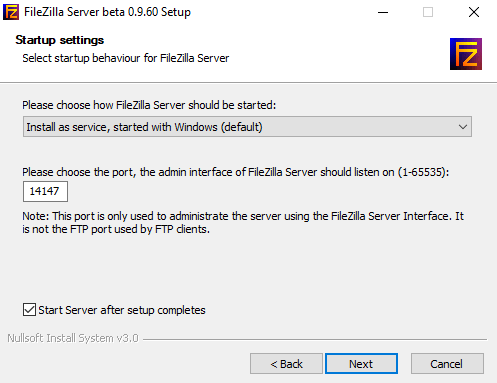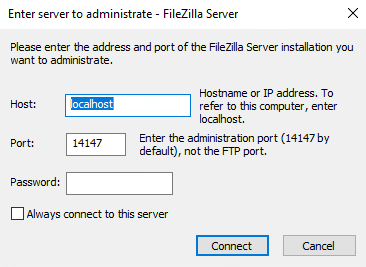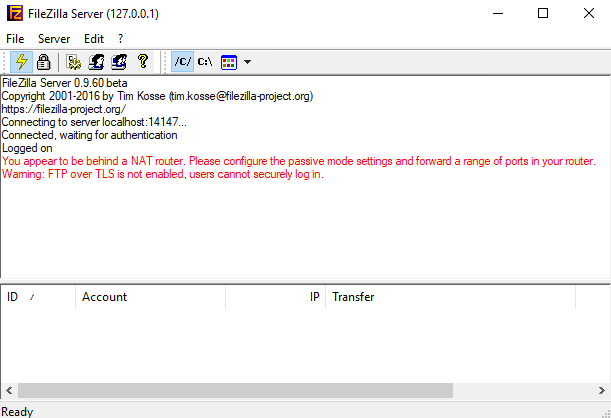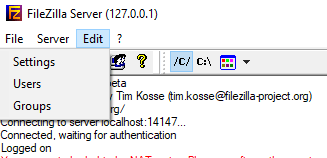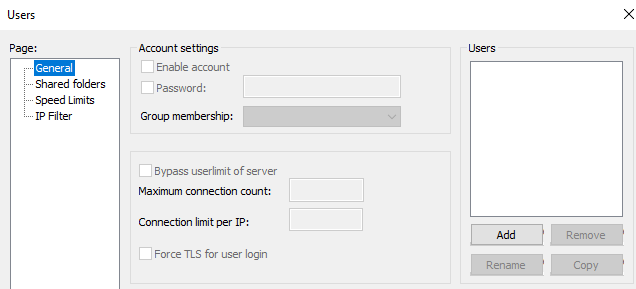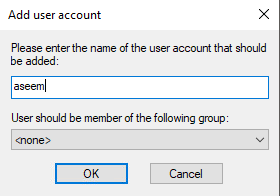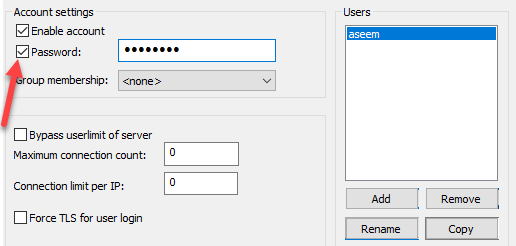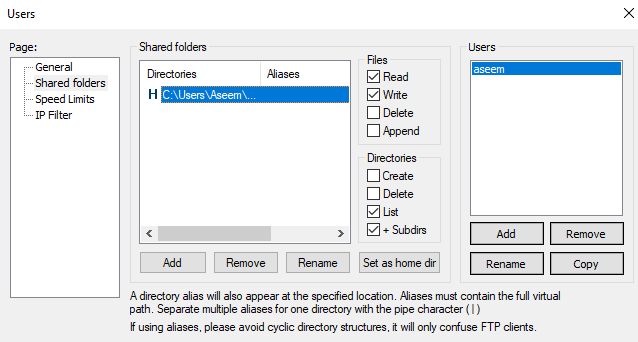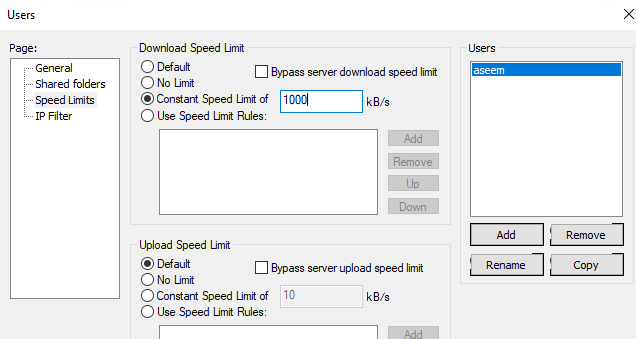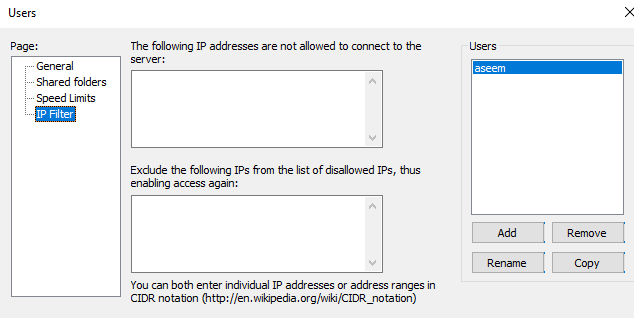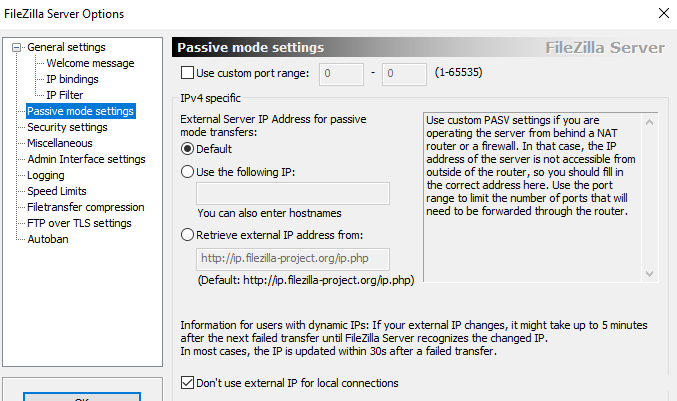FileZilla是一种流行的FTP应用程序,可用于使用文件传输协议(FTP)连接到其他计算机。使用FTP,您无需担心兼容性,因为协议是标准的,并且可由任何可以处理FTP客户端的操作系统支持。
以前,我写了如何使用IIS设置自己的FTP服务器 并且在此教程我们将向您展示如何使用名为FileZilla的免费软件设置您自己的FTP服务器。从以下URL下载服务器程序:http://filezilla-project.org 。
安装FileZilla
服务器软件实际上非常易于安装。有些屏幕很复杂,但您不必担心,因为您可以使用默认设置,一切正常。
在启动设置屏幕上,您可以坚持使用默认设置或更改管理端口(如果您愿意)。此端口仅用于管理服务器,而不用于FTP客户端。
最后,它会自动填写详细信息连接到服务器,该服务器应该是localhost和管理界面的端口号。密码也应该是空白的。
配置FileZilla服务器
连接到服务器后,您将获得一个密码屏幕如下。它将为您提供有关服务器的一些基本信息,并自动检测您是否在NAT路由器后面。
第一件事您需要做的是创建一个FTP用户帐户。点击修改菜单,然后选择用户:
在常规页面上,转到然后点击最右侧的添加按钮。
输入用户名然后点击确定:
要指定密码,请选中密码框,然后输入该用户的密码。
我们已经完成了添加用户。现在,要共享目录,请单击“共享文件夹”,然后浏览要共享的文件夹:
设置用户权限,如果您不希望其他用户修改您的文件和目录,请务必取消选中编写和删除。
如果您认为您的Internet连接会受到客户端的影响,您可以设置下载速度限制。如果要控制可用带宽量,这是理想的选择:
打开IP过滤以防止IP地址连接到服务器。
就是这样!你现在有一个FTP服务器。在向防火墙添加例外以允许连接FileZilla之前,您将无法连接到它。阅读我的帖子,了解如何允许应用程序通过Windows中的防火墙 。如果您将FileZilla安装到默认位置,则需要允许C:\ Program Files(x86)\ FileZilla Server \ FileZilla Server.exe到例外列表。
你'还需要了解一下转发端口 ,以便用户可以从外部连接本地LAN网络。如果只有网络上的人可以连接到它,那么设置FTP服务器是没有意义的。
如果您在家中进行此设置,则还需要启用被动模式设置。点击修改,然后点击设置。我建议谷歌搜索一下,了解这里使用的选项,因为它们会因你的设置而异。
然而,一旦我打开防火墙端口,我就可以使用其他本地的命令提示轻松连接我的网络上的计算机如下所示:
我输入了我的用户名和密码并已连接!然后我使用ls命令列出我自己访问的目录的内容。同样,如果你想传输文件等,你可以谷歌如何使用命令提示符中的FTP命令。享受!